3 Möglichkeiten, Genshin Impact auf dem Mac zu spielen [2023]
Veröffentlicht: 2023-07-07Gaming und Mac waren erst auf der WWDC 2023 synonym, als macOS Sonoma einen brandneuen und mit Spannung erwarteten Spielemodus kaufte. Dank des neuen Game-Porting-Toolkits von Metal 3 können Entwickler ihre bereits vorhandenen Spiele jetzt im Handumdrehen von anderen Plattformen auf macOS portieren. Da der Portierungsprozess jetzt viel effizienter ist, können wir davon ausgehen, dass mit den stabilen Veröffentlichungen von macOS Sonoma bald eine Wagenladung voller Spiele verfügbar sein wird.

Da gute Dinge jedoch Zeit brauchen, ist das Spielen beliebter Titel wie Genshin Impact auf dem Mac noch lange nicht ideal, da es noch keine native Unterstützung für das Spiel gibt. Aber keine Sorge; Das Spielen von Genshin Impact auf dem Mac ist mit ein paar Workarounds möglich. Egal, ob Sie einen Intel-basierten Mac oder einen Apple-Silicon-Mac haben, lesen Sie weiter, um mehr zu erfahren.
Inhaltsverzeichnis
Warum kann Genshin Impact nicht nativ auf Macs ausgeführt werden?
Wie bei vielen anderen beliebten Titeln ist es unwahrscheinlich, dass Spiele wie Genshin Impact das Licht der Welt erblicken, vor allem weil Macs bei Gamern nicht beliebt sind. Und da den meisten Macs kein dedizierter Grafikprozessor zur Verfügung steht, macht es für Entwickler wenig Sinn, ihre Zeit und Mühe darauf zu verwenden, ihre Spiele mit macOS kompatibel zu machen.
Früher war es möglich, Spiele auf dem Mac mit Windows-Emulatoren auszuführen, aber die Unterstützung ließ langsam nach, nachdem Macs auf Siliziumbasis von Apple angekündigt wurden. Darüber hinaus verhindern die strengen Anti-Cheat-Richtlinien von Genshin Impact, dass das Spiel mit Windows-Emulatoren ausgeführt werden kann. Zudem schien Apple lange Zeit kein Interesse daran zu haben.
So spielen Sie Genshin Impact auf dem Mac
Die Antwort ist relativ einfach: Cloud-Gaming. Cloud-Gaming wurde während der Pandemie populär und ermöglicht es Benutzern, Spiele in der Cloud zu spielen, sodass keine hochmoderne Hardware und Speicherplatz erforderlich sind. Jeder mit einer stabilen Internetverbindung kann auf eine der vielen Cloud-Gaming-Plattformen zugreifen und sofort mit dem Spielen beginnen.
Es mag zunächst magisch klingen, aber das Konzept dahinter ist ziemlich einfach. Sie nutzen im Wesentlichen Ihre Netzwerkbandbreite, um Spiele auf den Servern einer anderen Person zu spielen, die sich zufällig in der Cloud befinden. Dadurch werden Hardware-Einschränkungen direkt beseitigt. Obwohl es im Internet eine Vielzahl von Cloud-Gaming-Plattformen gibt, würden wir GeForce Now und Boosteroid empfehlen.
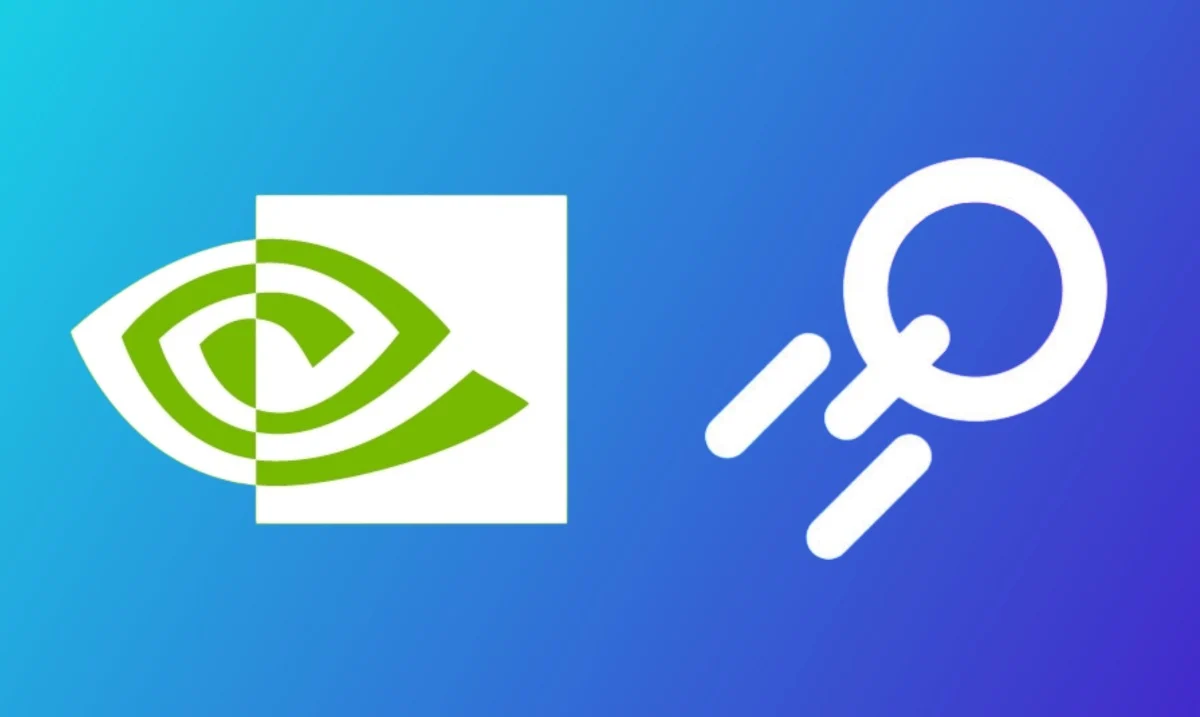
Bevor Sie fortfahren, weisen Sie darauf hin, dass es sich bei GeForce Now und Boosteroid um kostenpflichtige Dienste handelt . Obwohl GeForce Now einen kostenlosen Plan anbietet, ist dieser auf eine Stunde Spielzeit pro Sitzung begrenzt. Leider bietet Boosteroid nichts als solches an, Sie müssen also etwas Geld ausgeben, um es auszuprobieren.
Spielen Sie Genshin Impact jetzt auf dem Mac mit GeForce
GeForce Now ist die Cloud-Gaming-Lösung von NVIDIA, einem bekannten GPU-Hersteller. Um eine ununterbrochene Gaming-Sitzung zu gewährleisten, empfiehlt GeForce Now eine Internetverbindung mit mindestens 15 Mbit/s für 720p-Gameplay und 25 Mbit/s für 1080p-Gameplay.
Während GeForce Now in den meisten großen Ländern verfügbar ist, darunter den USA, Japan, Australien, Russland und der EU, müssen Sie möglicherweise über ein VPN darauf zugreifen, wenn es in Ihrem Land nicht verfügbar ist. Befolgen Sie die nachstehenden Schritte, um Genshin Impact auf einem Mac mit GeForce Now zu spielen.
- Gehen Sie zur Website von GeForce Now und wählen Sie unter Mac OS die Option „Download“ .
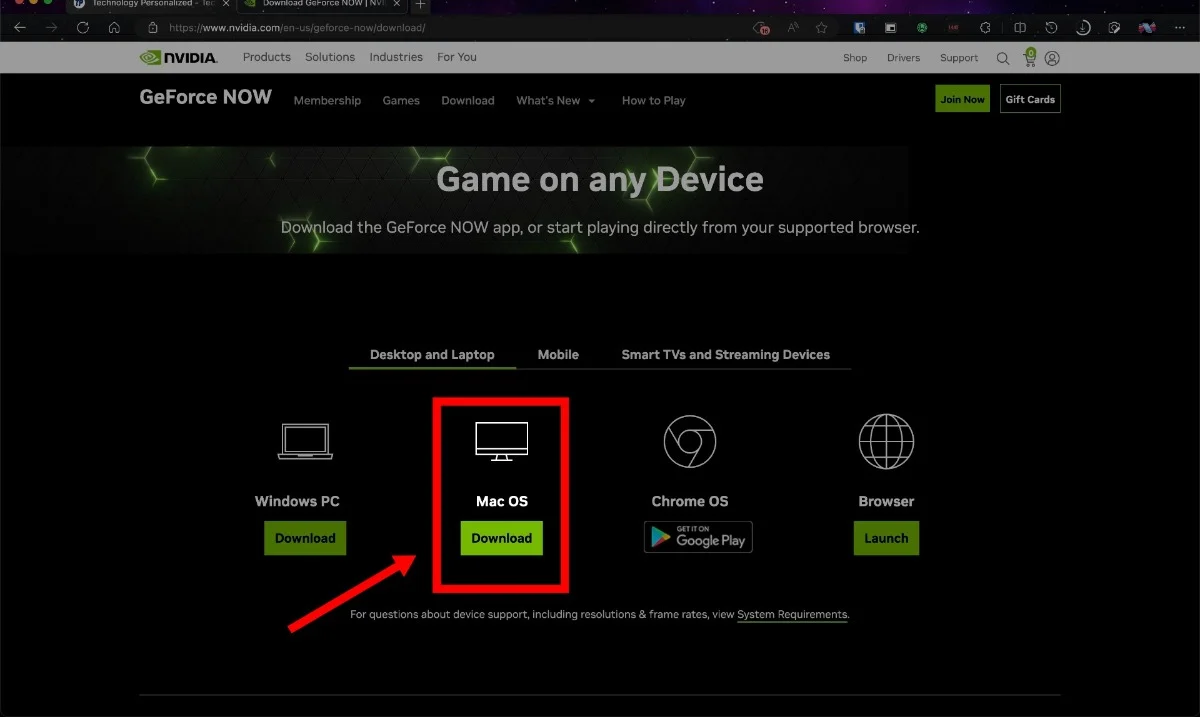
- Sobald die Datei installiert ist, öffnen Sie die .dmg-Datei und installieren Sie sie auf Ihrem System, indem Sie die App in Ihren Anwendungsordner ziehen.
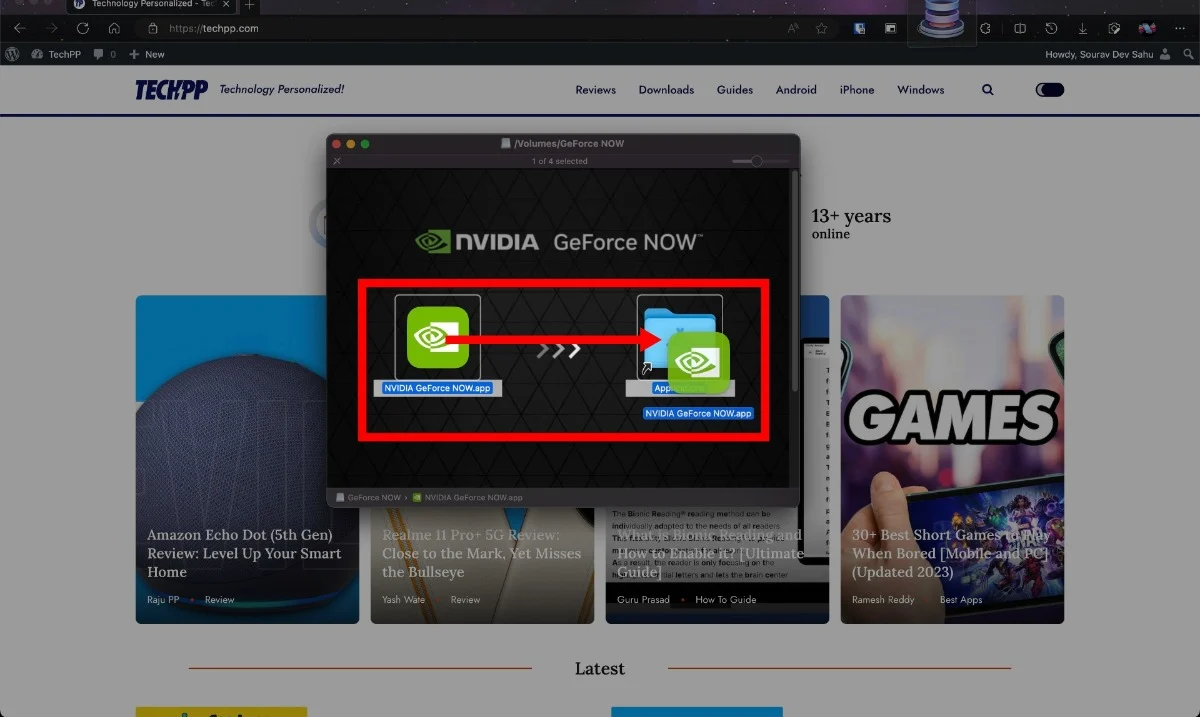
- Die App sollte jetzt im Anwendungsordner angezeigt werden. Führen Sie die Anwendung aus und wählen Sie „Öffnen“ , sobald macOS Sie um Ihre Bestätigung bittet.
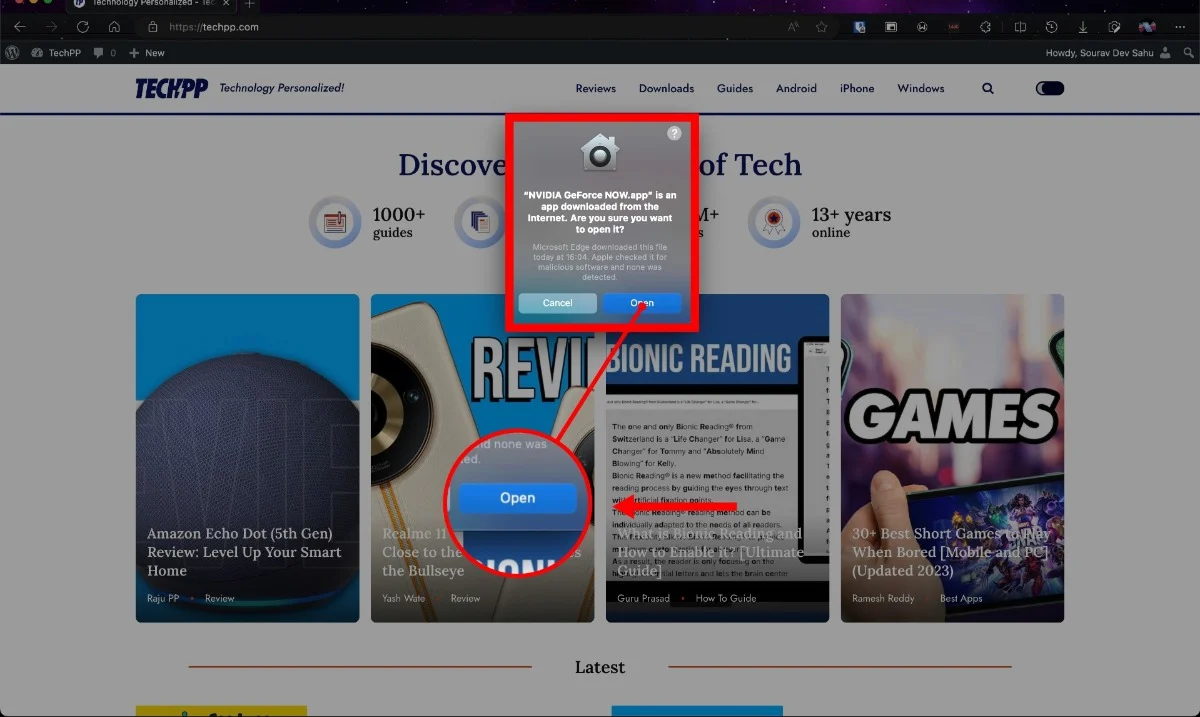
- Sobald Sie angemeldet sind, geben Sie „Genshin Impact“ in die Adressleiste ein und drücken Sie die Eingabetaste .
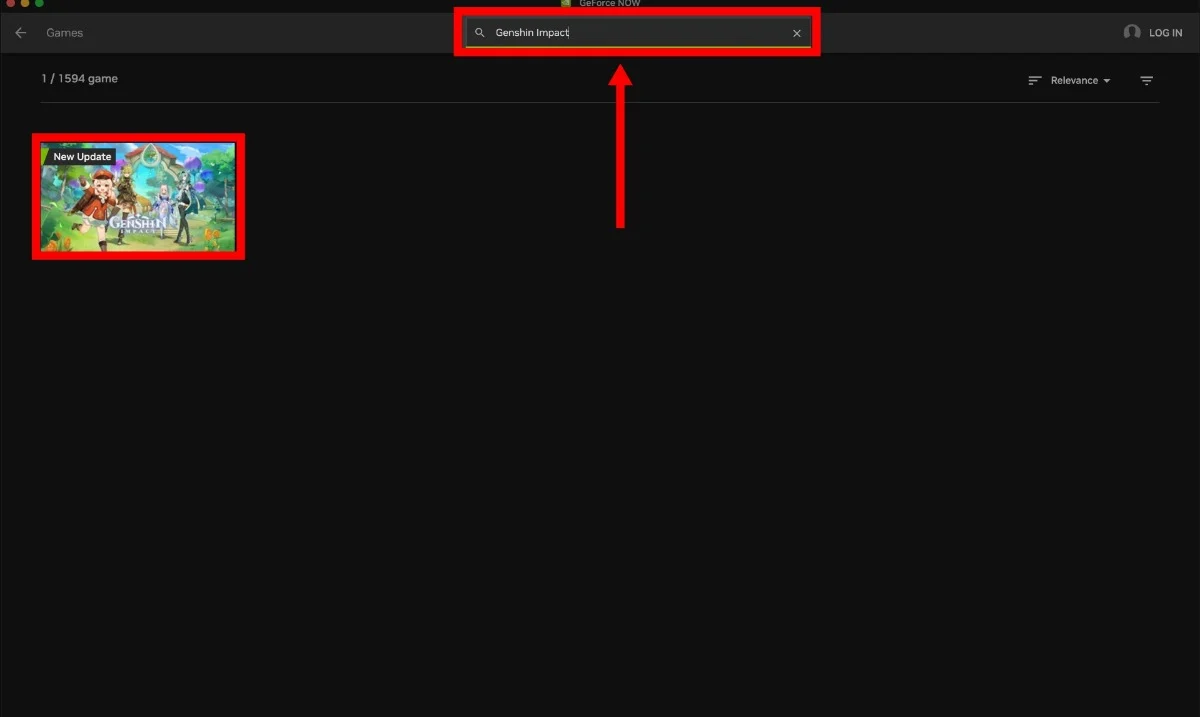
- Wählen Sie das Spiel aus und klicken Sie auf Spielen . Sie müssen zunächst ein NVIDIA-Konto erstellen, falls Sie noch keins haben, oder sich anmelden, falls Sie bereits eines haben.
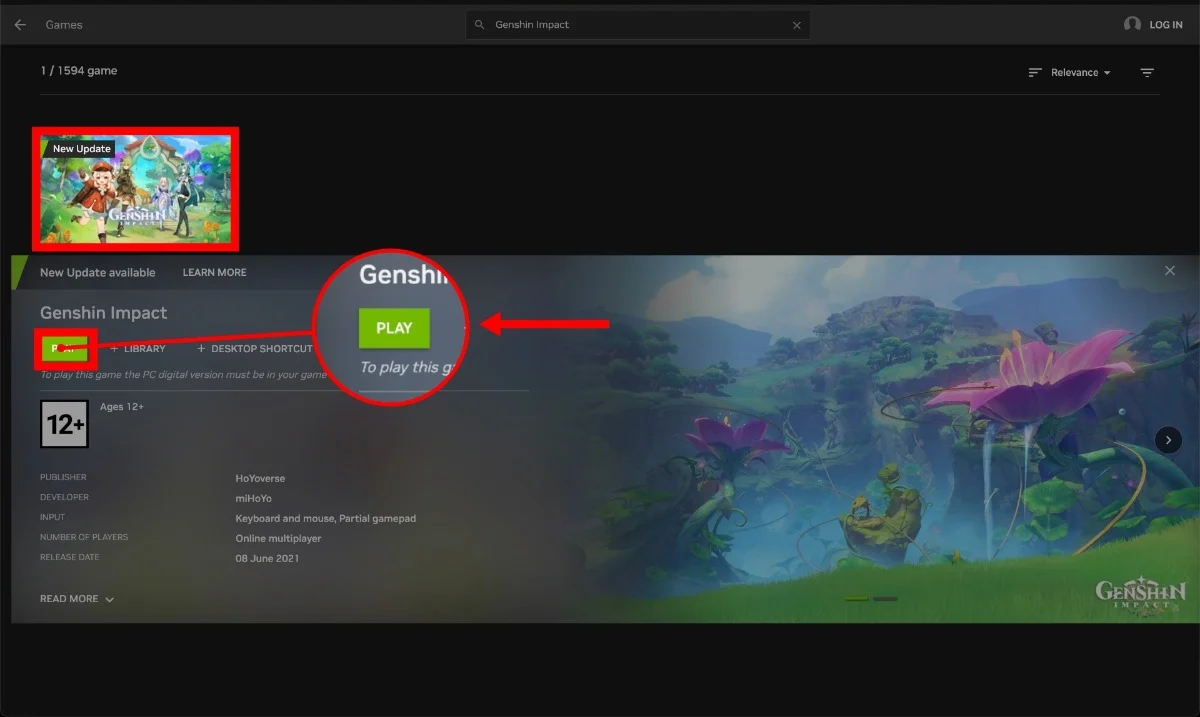
- Sobald das Spiel geladen ist, melden Sie sich mit Ihrem Genshin Impact-Konto an und beginnen Sie zu spielen.
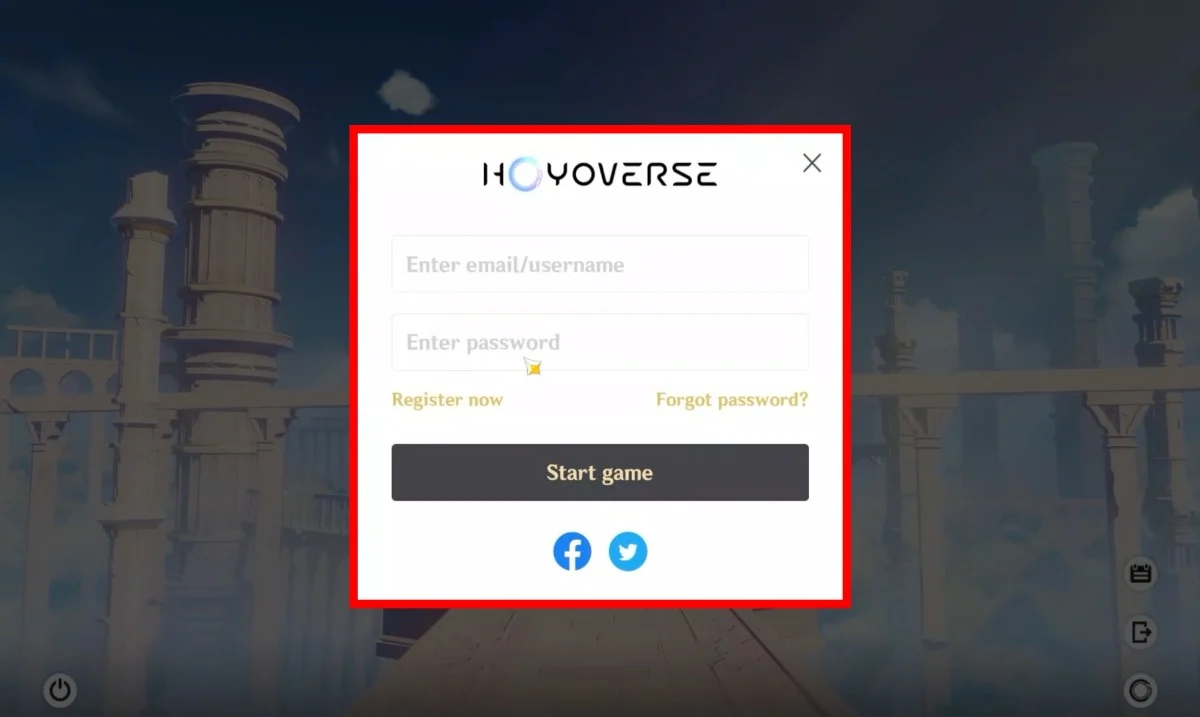
Sie können das Spiel direkt in Ihrem Browser spielen, um den Installationsaufwand zu vermeiden. Wir empfehlen die Verwendung von Google Chrome, aber auch andere Browser wie Microsoft Edge und Opera sollten problemlos funktionieren. Auch hier benötigen Sie möglicherweise ein VPN, um auf die Website zuzugreifen. Befolgen Sie für die Vorgehensweise die folgenden Schritte.
- Besuchen Sie die Website von GeForce Now.
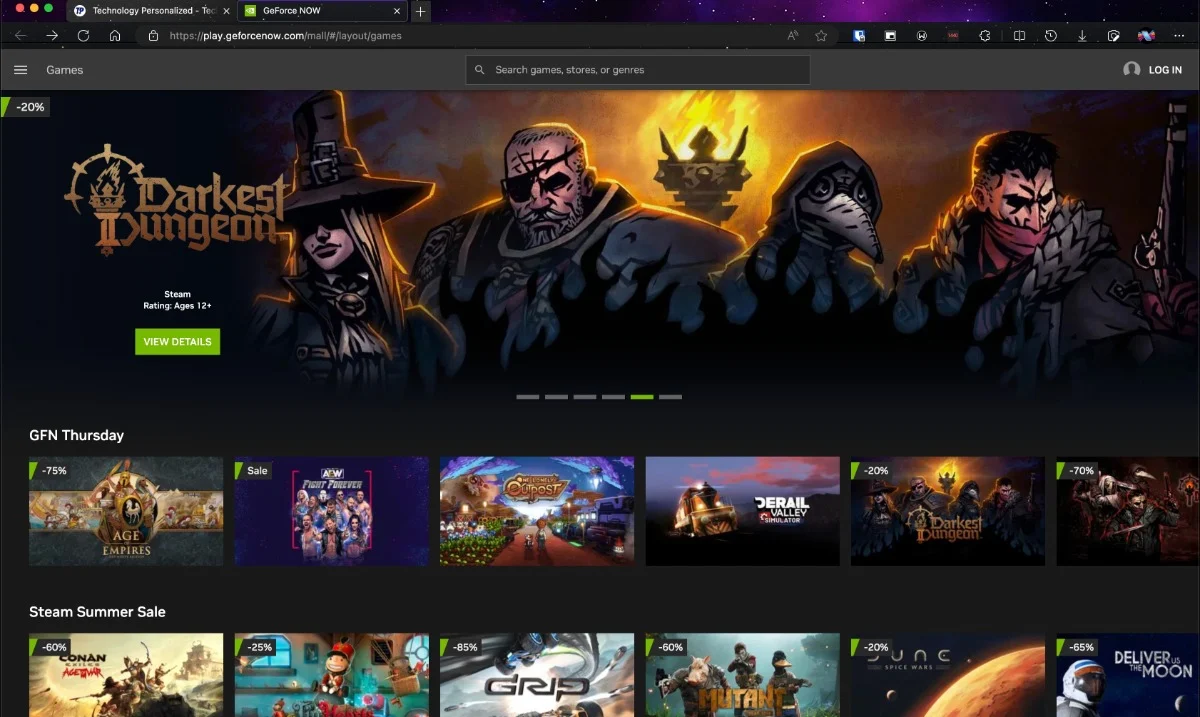
- Suchen Sie in der Adressleiste nach „Genshin Impact“ .
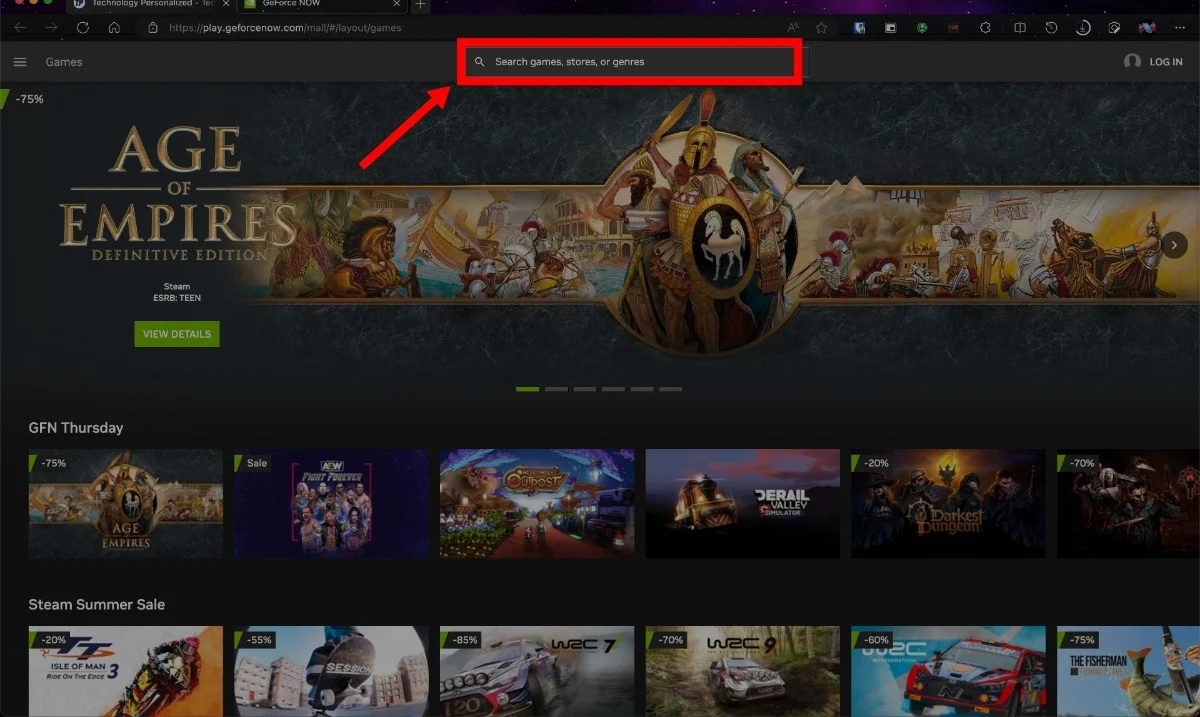
- Klicken Sie auf das Spiel und wählen Sie Spielen .
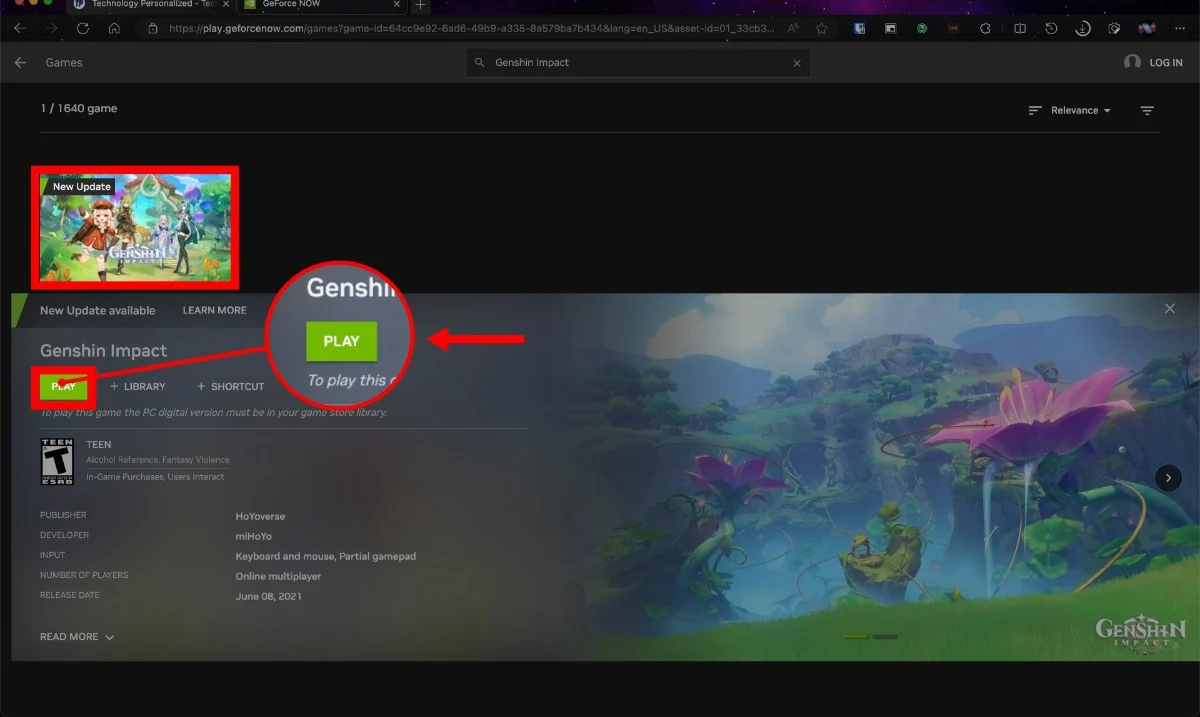
- Klicken Sie auf „Heute beitreten“ und melden Sie sich bei Ihrem NVIDIA-Konto an . Erstellen Sie bei Bedarf ein neues Konto .

- Das Spiel wird nun in einem separaten Fenster ausgeführt. Sie werden aufgefordert, sich mit Ihrem Genshin Impact-Kontoanzumelden und entsprechend fortzufahren.
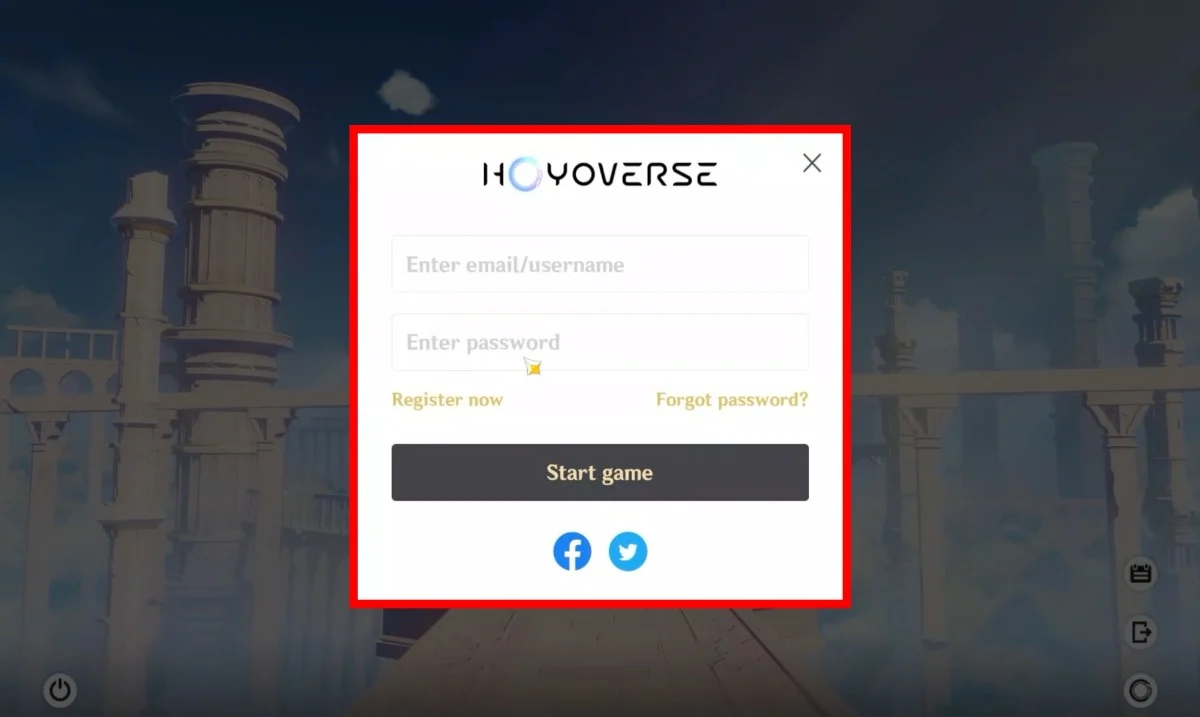
Wenn Sie ein noch besseres Spielerlebnis wünschen, sollten Sie ein Upgrade Ihres GeForce Now-Kontos auf die Stufen „Priority“ oder „ Ultimate “ mit Vorteilen wie hochauflösendem Gameplay, vorrangigem Zugang zu Premium-Servern und längeren Spielsitzungen in Betracht ziehen. Die Preise für die Stufen „Priority“ und „Ultimate“ beginnen bei 9,99 $/Monat bzw. 19,99 $/Monat .
Spielen Sie Genshin Impact auf dem Mac mit Boosteroid
Wie bereits erwähnt, handelt es sich bei Boosteroid um eine kostenpflichtige Cloud-Gaming-Plattform. Sie müssen also im Voraus bezahlen, um auf die Spiele zugreifen zu können. Um Genshin Impact mit Boosteroid auf Ihrem Mac zu spielen, gehen Sie wie folgt vor.
- Besuchen Sie die Website von Boosteroid.
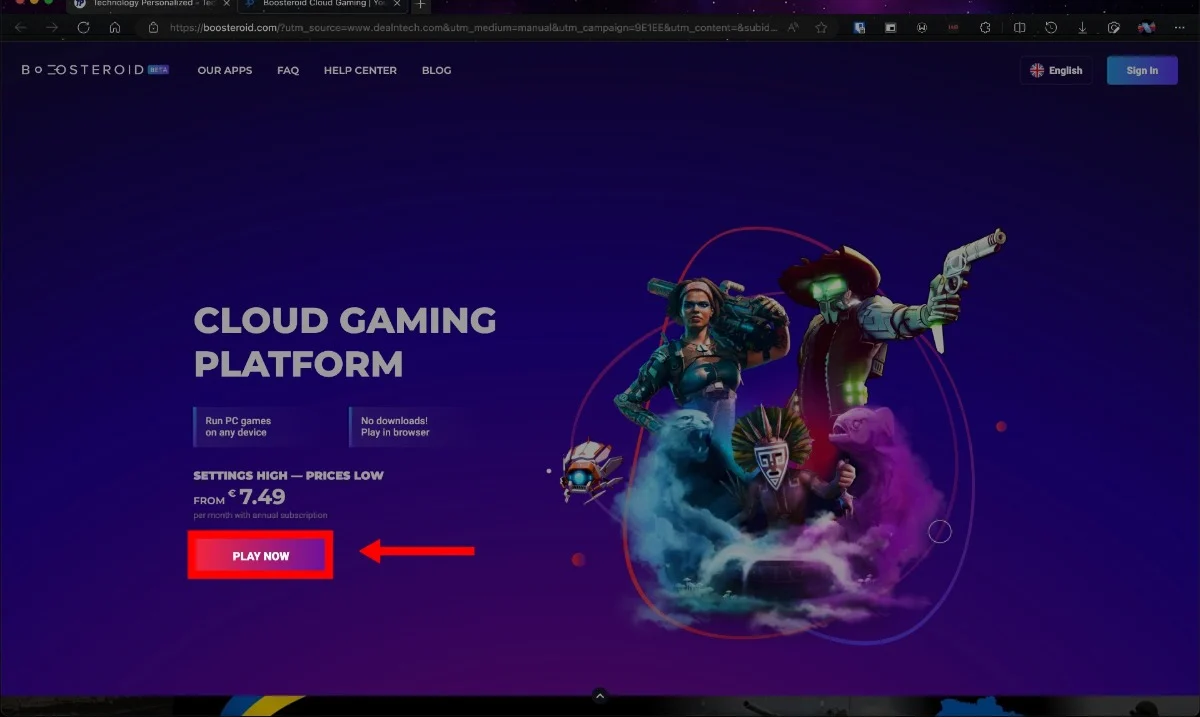
- Klicken Sie auf Jetzt spielen . Melden Sie sich dann mit Ihrem Google- oder Boosteroid-Konto an .
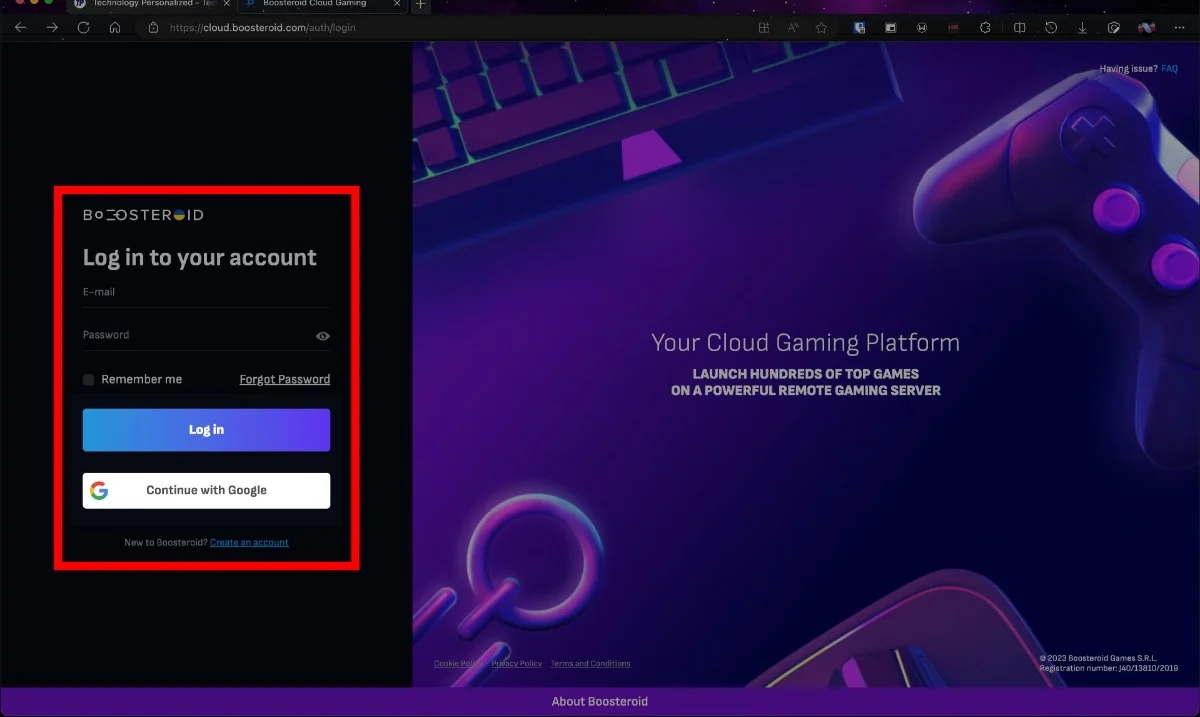
- Suchen Sie nach Genshin Impact , indem Sie auf das Suchsymbol klicken.
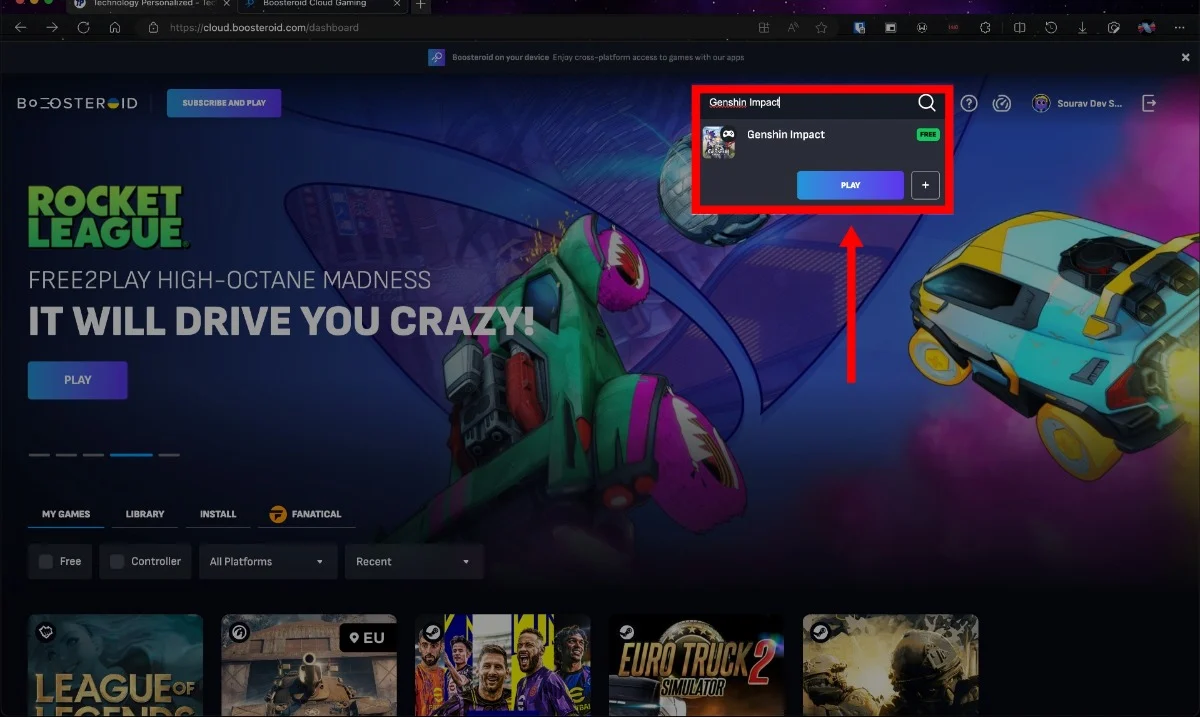
- Wählen Sie das Spiel aus und klicken Sie auf „Spielen“ .
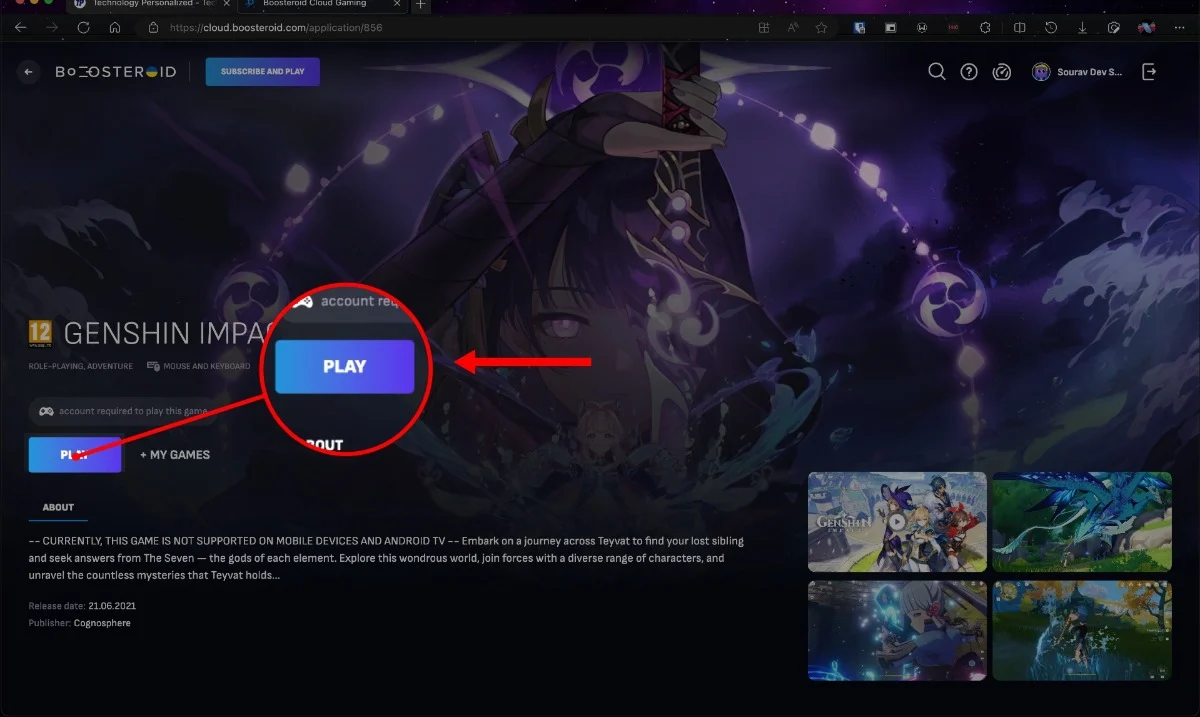
- Machen Sie Ihren Kauf und beginnen Sie zu spielen.
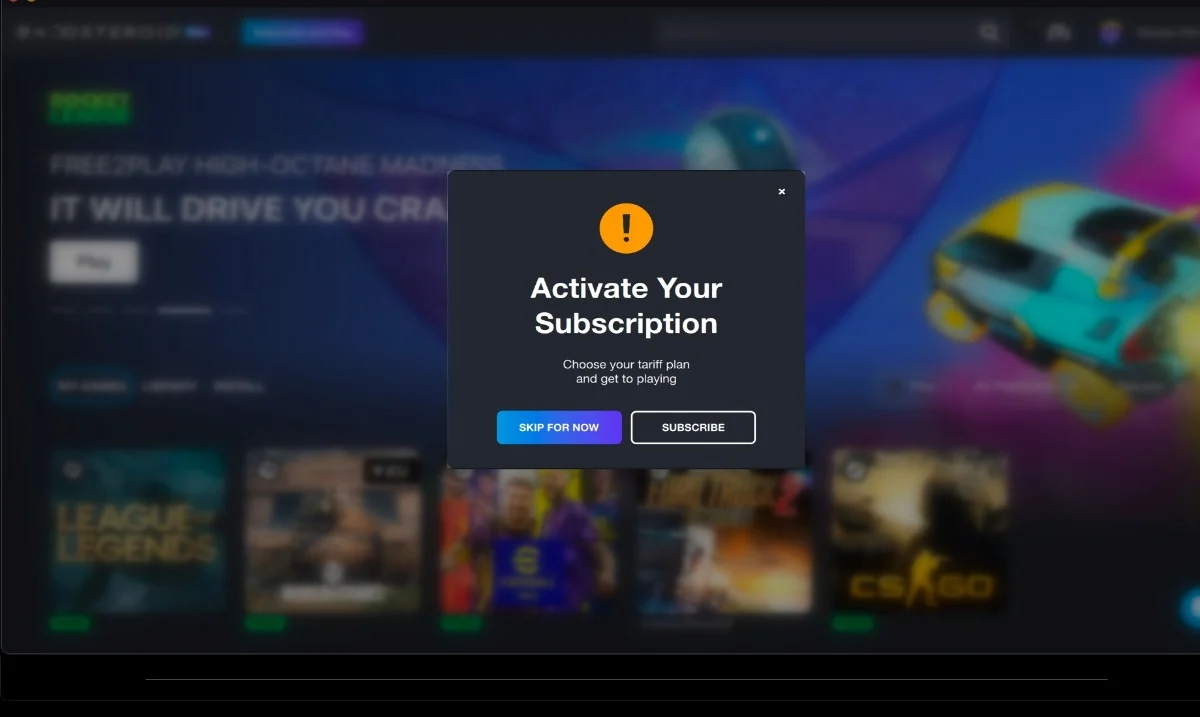
Alternativ können Sie den Boosteroid macOS-Client installieren. Um dies zu tun –

- Besuchen Sie hier die Website von Boosteroid und wählen Sie macOS aus.
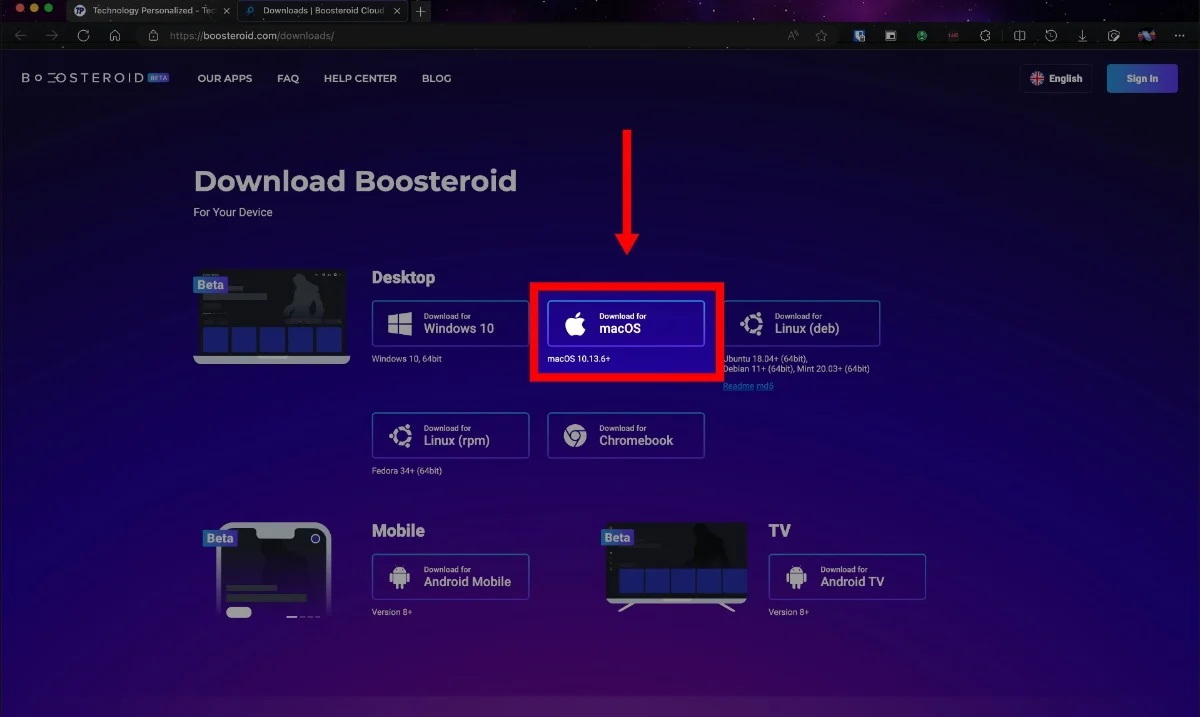
- Sobald die .dmg- Datei heruntergeladen ist, klicken Sie auf „Öffnen“ und ziehen Sie sie in Ihren Anwendungsordner .
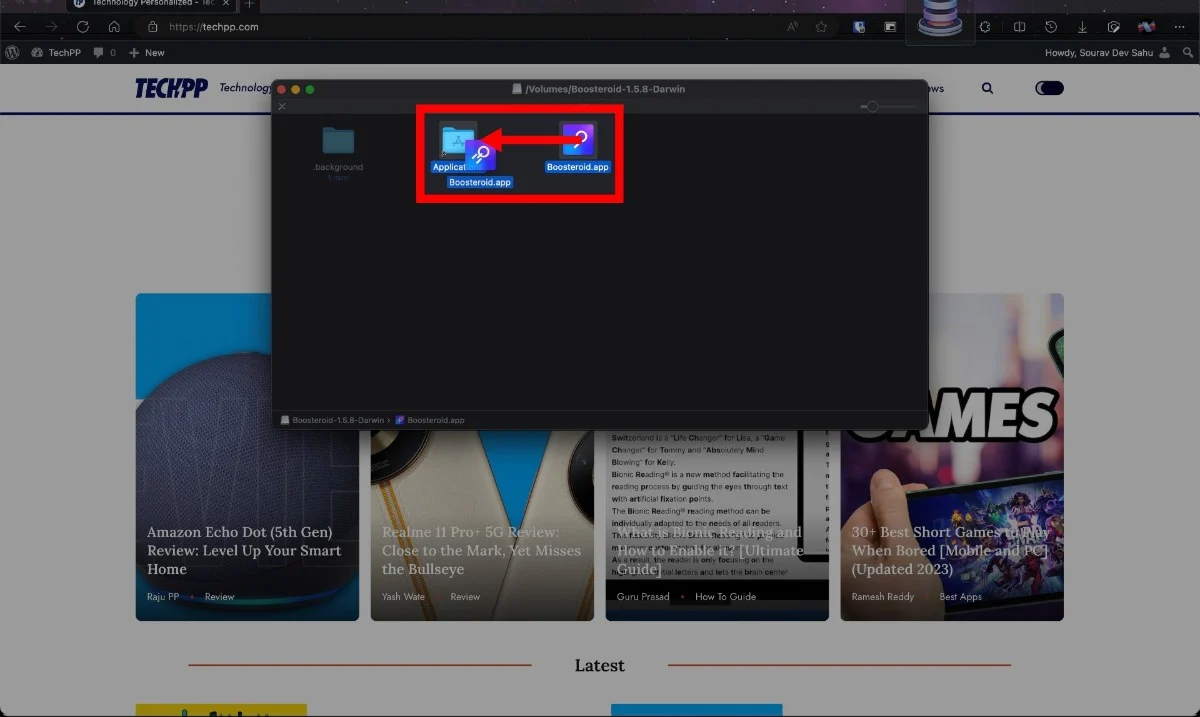
- Öffnen Sie die Anwendung über Launchpad und wählen Sie im folgenden Dialogfeld Öffnen aus.
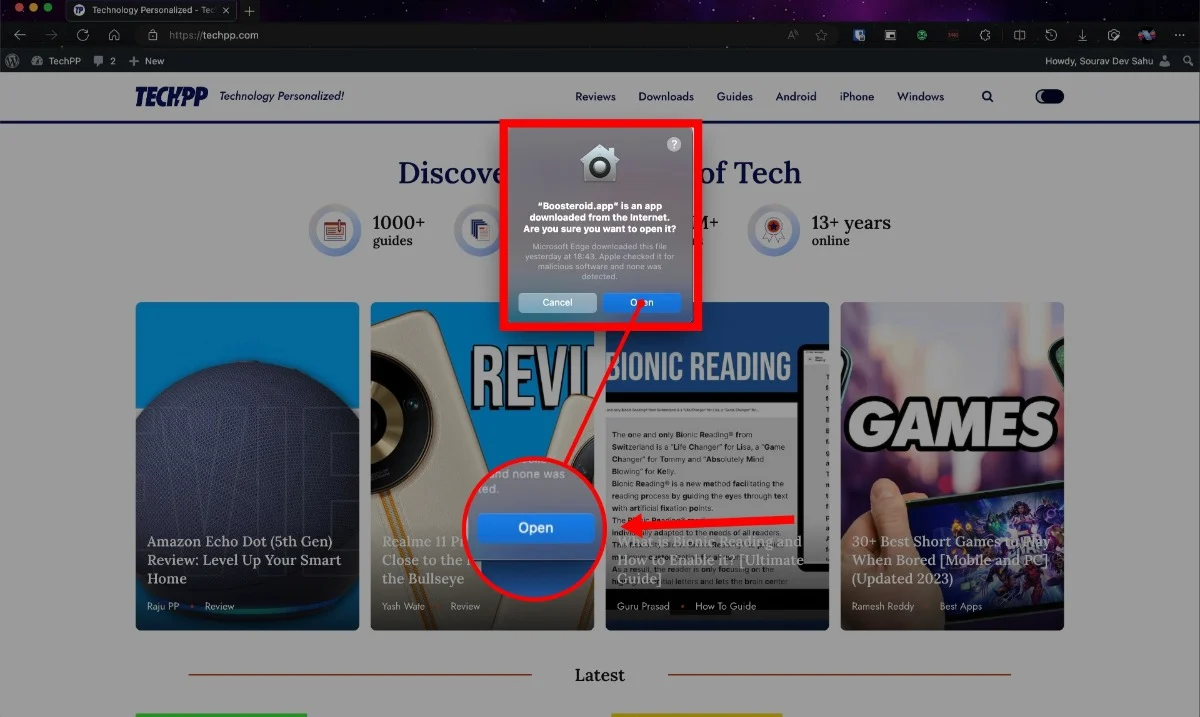
- Wählen Sie Ihre bevorzugte Methode und melden Sie sich an .
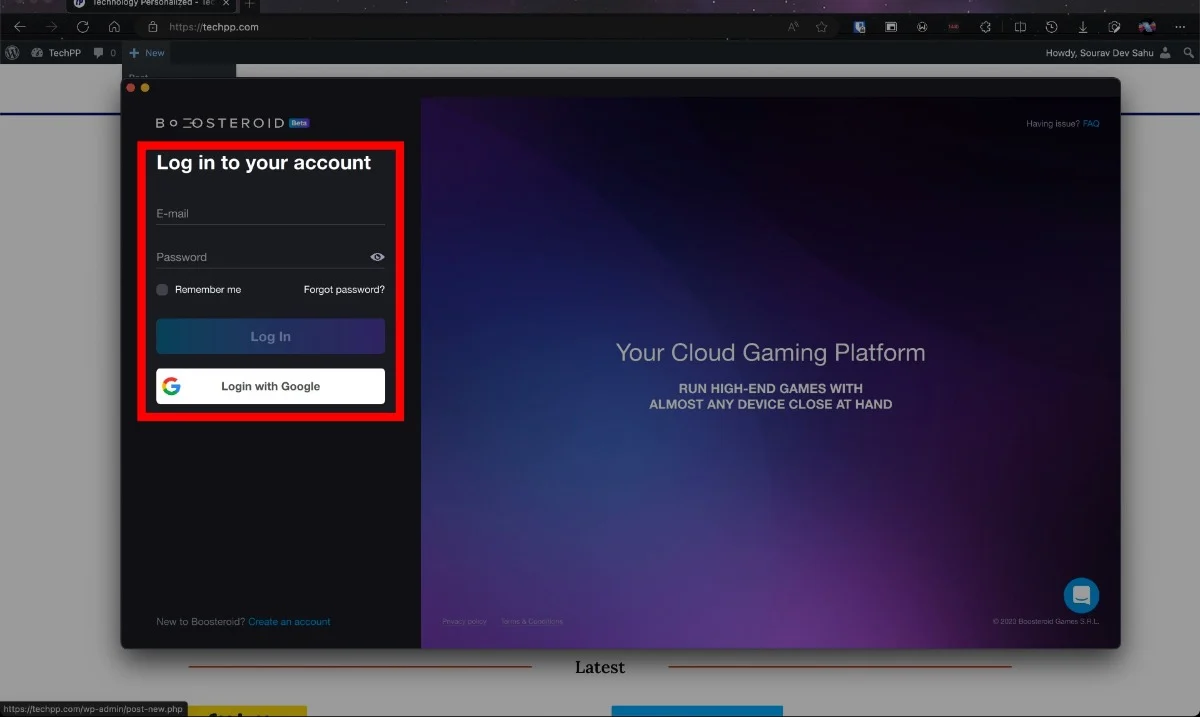
- Suchen Sie in der Adressleiste nach „Genshin Impact“ . Klicken Sie auf „Play“ .
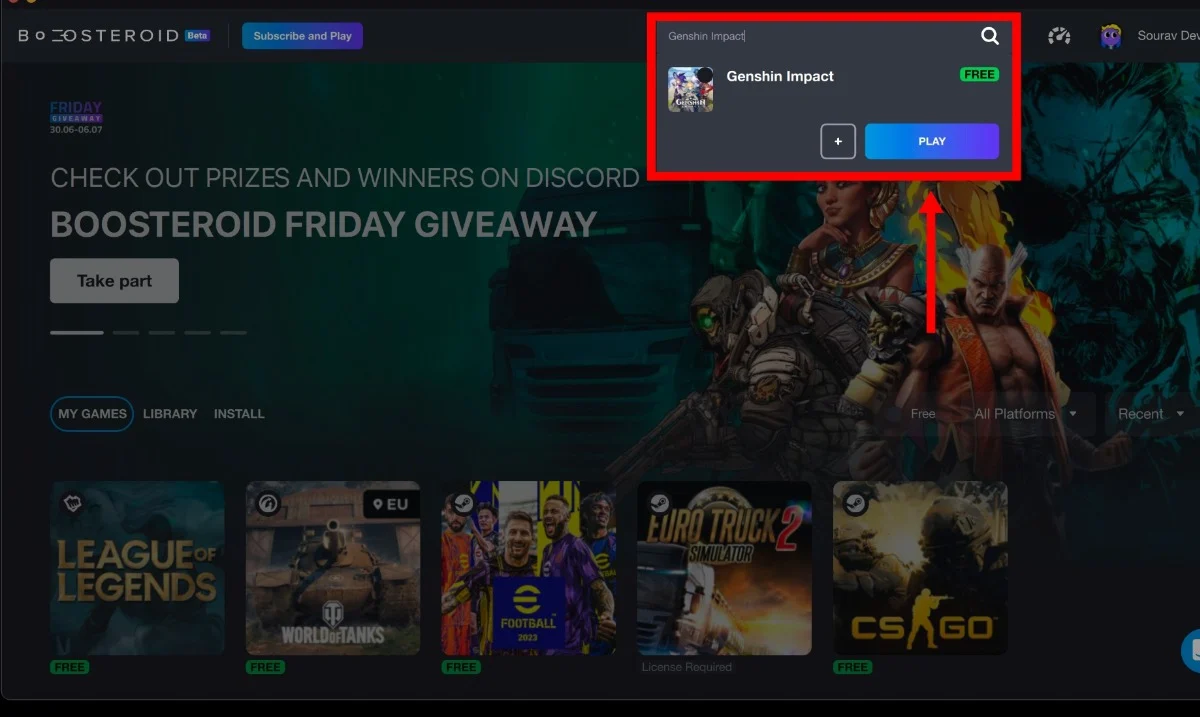
- Machen Sie Ihren Kauf und genießen Sie das Spiel!
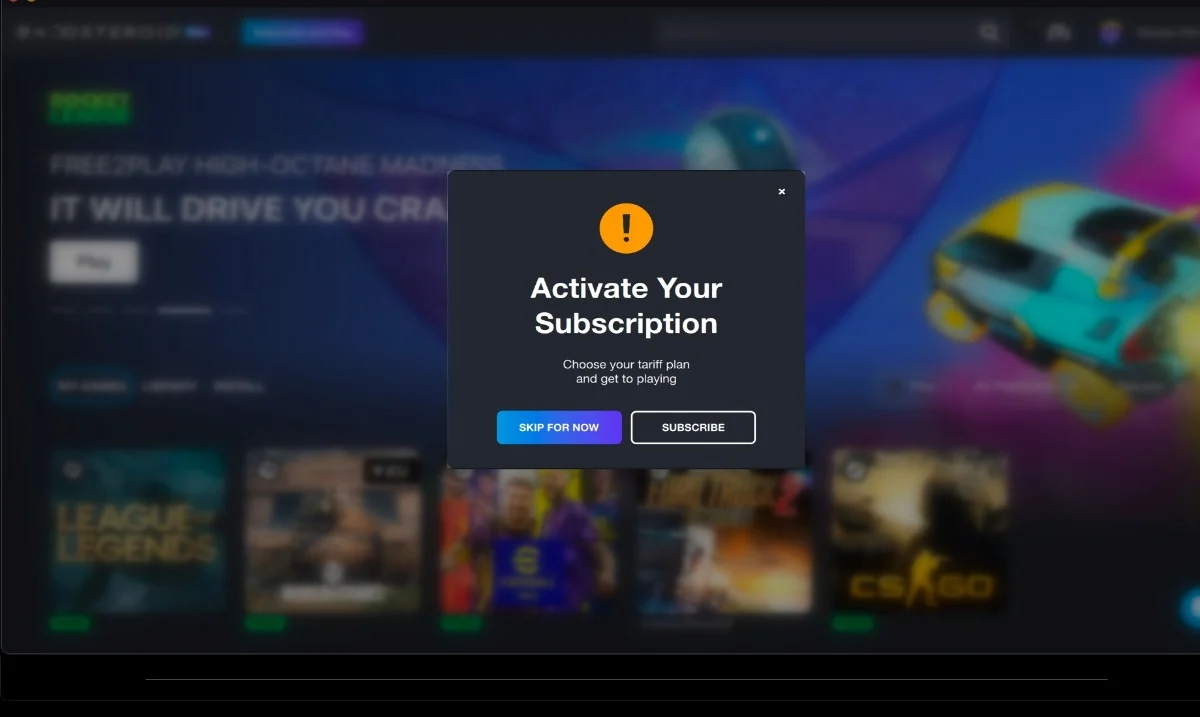
Boosteroid bietet möglicherweise keinen kostenlosen Plan an, aber die Preise sind etwas wettbewerbsfähiger als bei GeForce Now und beginnen bei nur 7,49 €/Monat für den Jahresplan und 9,89 €/Monat für den Monatsplan . Beachten Sie, dass das Gameplay unabhängig von Ihrem gewählten Plan auf 1080p bei 60 Bildern pro Sekunde begrenzt ist.
Spielen Sie Genshin Impact auf dem Mac mit Boot Camp (nur Intel-basierte Macs)
Im Jahr 2006 führte Apple Boot Camp ein – eine neue Funktion in Mac OS X Version 10.5 „Leopard“, die es Benutzern ermöglichte, Windows-Betriebssysteme auf ihren Macs zu installieren und auszuführen. Leider hat Apple mit der Ankündigung der M1-Macs im Jahr 2020 die Unterstützung für Boot Camp eingestellt. Die Möglichkeit, ein vollwertiges Windows-Betriebssystem auf dem Mac auszuführen, brachte den zusätzlichen Vorteil mit sich, dass PC-Spiele ordnungsgemäß und nativ ausgeführt werden konnten.
So gut es auch klingen mag, die Installation von Boot Camp ist eine ziemliche Aufgabe. Überprüfen Sie vor dem Start, ob Ihr Mac über einen Intel-Prozessor verfügt, indem Sie oben links auf das Apple-Logo () klicken und „Über diesen Mac“ auswählen. In unserem Fall handelt es sich um den Apple M1- Chip, nicht um einen Intel-Chip. Wir empfehlen, die Anleitung von MacHow2 zur kostenlosen Installation von Windows 11 auf einem Mac mit Boot Camp zu lesen.
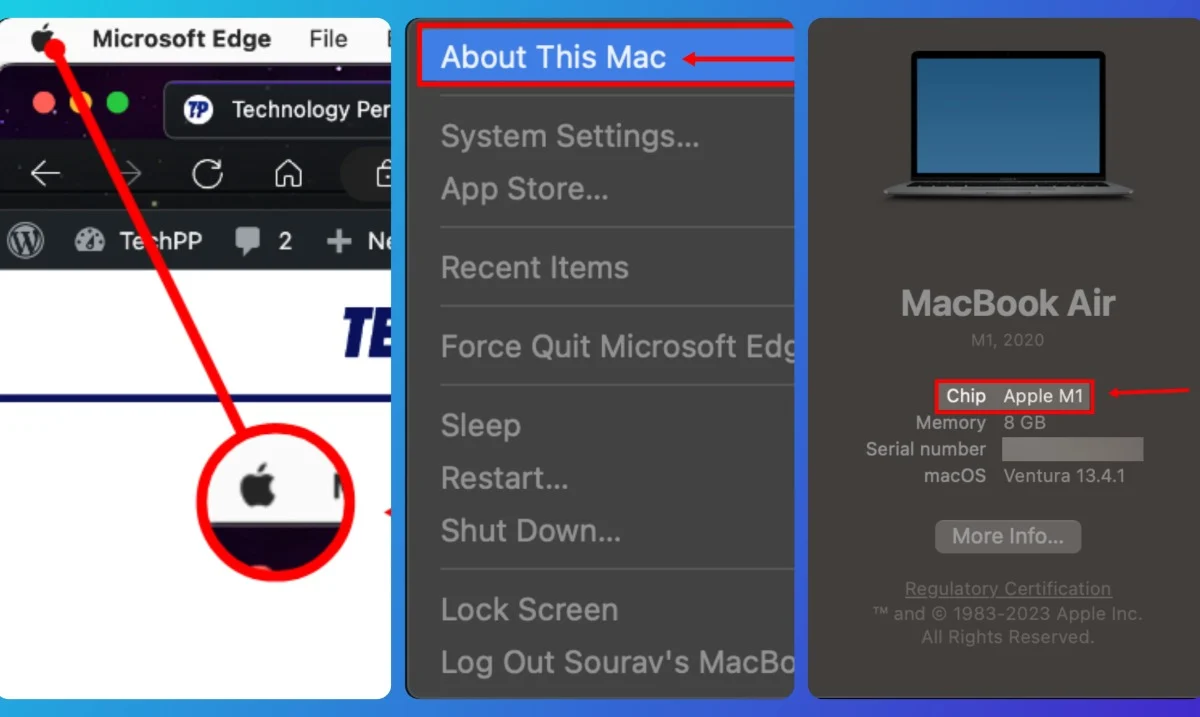
Die anschließende Installation von Genshin Impact auf dem Mac ist so einfach wie das Durchschneiden von Butter. Befolgen Sie dazu die folgenden Schritte.
- Besuchen Sie die offizielle Website von Genshin Impact.
- Klicken Sie auf die Option Windows .
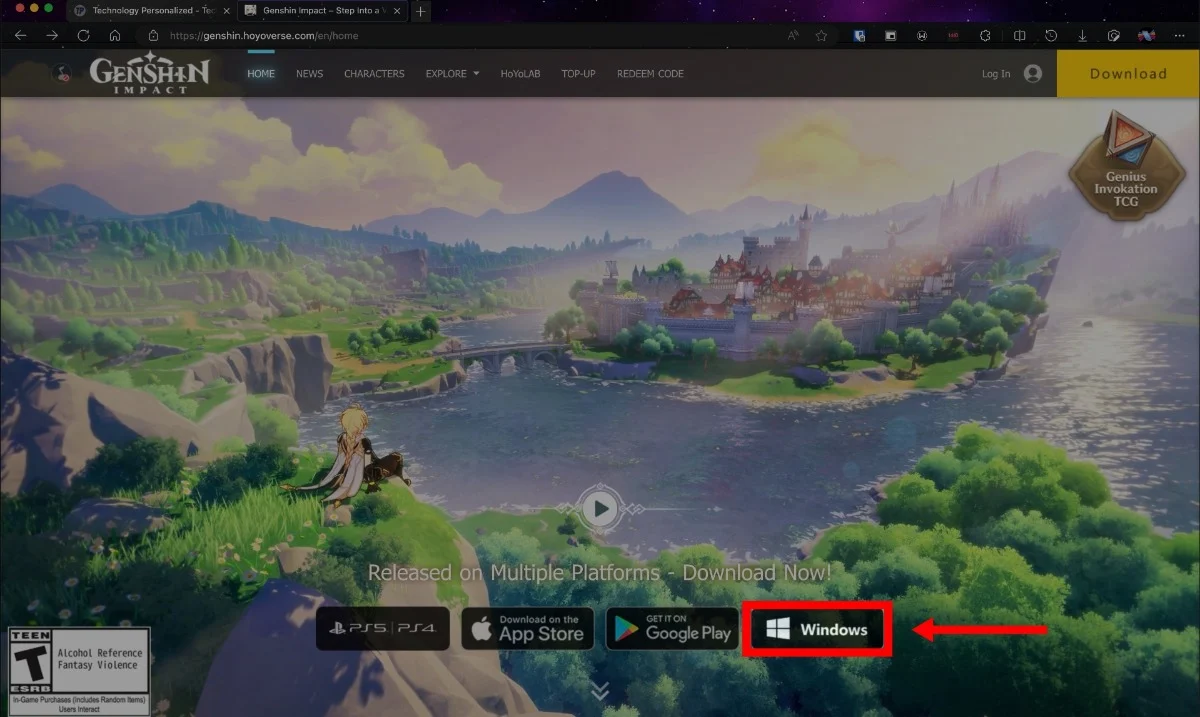
- Führen Sie das Programm aus, nachdem die Installation abgeschlossen ist.
Viel Spaß beim Spielen von Genshin Impact auf dem Mac
Apple ist vielleicht nicht dafür bekannt, die besten Spielautomaten zu produzieren, aber jetzt können Sie Genshin Impact tatsächlich ohne Einschränkungen auf dem Mac spielen. Cloud Gaming erweist sich oft als Wunder, und dies ist ein Beispiel dafür. Boot Camp wirkt auf älteren Macs überraschenderweise Wunder, obwohl es schon über anderthalb Jahrzehnte alt ist. Befolgen Sie die oben genannten Schritte sorgfältig, um ein perfektes Erlebnis zu gewährleisten. Los geht’s, Gamer!
FAQs zum Spielen von Genshin auf dem Mac
Wird Cloud-Gaming auf älteren Intel-basierten Macs unterstützt? Muss ich mir Gedanken über den Speicherplatz machen?
Ja. Cloud-Gaming-Plattformen können perfekt in Ihrem Browser ausgeführt werden, sodass Sie sich keine Sorgen über Hardwareeinschränkungen machen müssen. Das bedeutet auch, dass Sie überhaupt keinen freien Speicherplatz benötigen. So mühelos ist es. Im Gegensatz zum herkömmlichen Gaming, bei dem Sie Spiele herunterladen und auf Ihrem Computer installieren müssen, können Sie beim Cloud-Gaming Spiele direkt von Remote-Servern streamen.
Kann ich Boot Camp auf neueren Macs ausführen?
Die unglückliche Antwort ist nein. Boot Camp wird auf neueren Macs nicht unterstützt, insbesondere auf denen, die auf Apple-Siliziumchips laufen. Um das Windows-Betriebssystem auf Ihrem Mac auszuführen, können Sie Virtualisierungssoftware wie Parallels Desktop oder VMWare Fusion verwenden.
Kann der BlueStacks-Emulator Genshin Impact auf dem Mac ausführen?
Technisch gesehen ja, du kannst Genshin Impact auf dem Mac mit BlueStacks spielen. Dennoch wäre das Erlebnis alles andere als gut, da es sich um einen Android-Emulator (mobil) handelt, was zu einer niedrigen Auflösung und einer schlechten Gameplay-Qualität führt.
Sind GeForce Now und Boosteroid kostenlose Dienste?
Nein, GeForce Now und Boosteroid sind nicht kostenlos erhältlich. GeForce Now bietet zwar einen kostenlosen Plan an, der das Spielerlebnis jedoch stark einschränkt. Boosteroid ist ausschließlich ein Premium-Dienst. Benutzer müssen ein Monats- oder Jahresabonnement bezahlen, um auf den Dienst zuzugreifen, und können damit kostenlose Spiele oder Spiele spielen, die sie bereits bei Steam, im Epic Games Store und anderen digitalen Spieleläden gekauft haben.
Ist es in Ordnung, Genshin Impact auf dem MacBook zu spielen?
Es ist völlig in Ordnung, Genshin Impact auf dem MacBook zu spielen. Obwohl es mehrere Möglichkeiten gibt, Genshin auf dem Mac zu spielen, ist die Verwendung von Cloud-Gaming-Diensten wie GeForce Now und Boosteroid eine bessere und sicherere Option.
Wie installiere ich Genshin auf meinem Mac?
Genshin Impact ist nicht nativ für Mac verfügbar, daher können Sie Genshin nicht direkt auf Ihrem Mac installieren. Allerdings gibt es zuverlässige Workarounds wie die Nutzung von Cloud-Gaming-Diensten wie Boosteroid und GeForce Now, mit denen Sie Genshin auf Ihrem Mac spielen und gleichzeitig ein ziemlich gutes Spielerlebnis bieten können. Stellen Sie jedoch sicher, dass Sie über ein schnelles und zuverlässiges Internet verfügen.
